반응형

엑셀 조건부 서식을 통해 데이터 막대 표현 새 규칙을 만들고 규칙을 지우는 연습을 하겠습니다.
한눈에 보기쉽게 수치를 막대로 나타내는 방법입니다.
데이터에 맞게 막대로 표현되어 더욱 보기 좋습니다.
1. 수치를 모두 드래그 한 후 [홈 - 조건부 서식- 데이터 막대] 그라데이션 채우기/단색 채우기 둘 중 하나를 클릭하세요.

2. 단색 채우기를 클릭하면 다음과 같이 나타납니다.
데이터를 한눈에 보기 쉽게 표현 되었습니다.

<새 규칙 만들기>
1. [홈 - 조건부 서식- 새 규칙]을 선택합니다.

▼ 새 서식 규칙 창에서는 여러가지 조건을 지정할 수 있습니다.
- 셀 값을 기준으로 모든 셀의 서식 지정 (2가지 색을 이용하여 최소값과 최대값의 색을 다르게 선택합니다.)
- 다음을 포함하는 셀만 서식 지정
- 상위 또는 하위 값만 서식 지정
- 평균보다 크거나 작은 값만 서식 지정
- 고유 또는 중복 값만 서식 지정
- 수식을 사용하여 서식을 지정할 셀 결정

<규칙 지우기>
[홈 - 조건부 서식- 규칙 지우기]를 통해 [선택한 셀의 규칙 지우기/시트 전체에서 규칙 지우기]를 선택하면 됩니다.
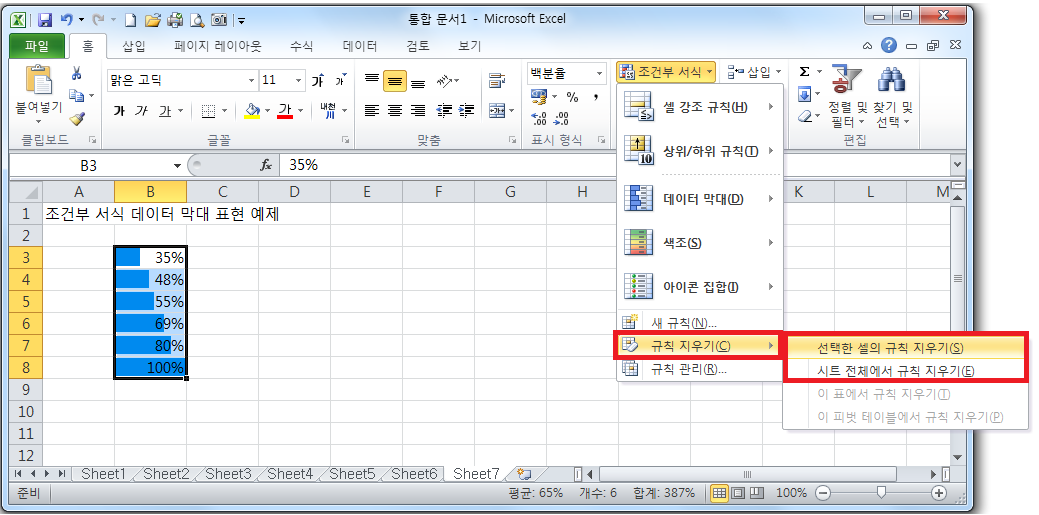
<규칙 관리>
[홈 - 조건부 서식- 규칙 관리]를 선택합니다.

새 규칙, 규칙 편집, 규칙 삭제 등을 여기에서 할 수 있습니다.

엑셀 조건부 서식 데이터 막대 표현 예제
반응형
'OA 정복 > 엑셀 모든것 tip' 카테고리의 다른 글
| 엑셀 choose함수 - 위치에 해당하는 값 출력 (MID 중첩사용) (0) | 2020.04.14 |
|---|---|
| 엑셀 UPPER, LOWER, PROPER 함수 - 대문자,소문자 변경 (425) | 2020.04.08 |
| 엑셀 ISBLANK, ISERROR함수 정보함수 (0) | 2020.04.08 |
| 엑셀 INT, TRUNC 함수 - 정수 출력 (0) | 2020.04.06 |
| 엑셀 날짜 및 시간함수 모음 (0) | 2020.04.02 |
| PDF 엑셀 변환 하는 방법 (PPT, JPG, 워드 - PDF 변환) (0) | 2020.04.01 |
| 엑셀 concatenate 함수 - 텍스트 합치기 (0) | 2020.03.31 |
| 엑셀 텍스트 나누기 예제 - 문자열 규칙적으로 불규칙적으로 나누기 (0) | 2020.03.31 |




댓글